ファクス/メールの宛先グループを使いたい
コンテンツID(6605)
宛先グループには、[メール]または[ファクス]の宛先を登録できます。送信時にグループから宛先の一部を除外することもできます。
宛先グループに登録する宛先は、あらかじめアドレス帳に登録しておく必要があります。
登録済みの宛先グループを、ほかの宛先グループに登録することはできません。
ファクス機能またはスキャン機能は、お使いの機種によっては利用できません。利用するにはオプションが必要になります。詳しくは、弊社の営業担当者にお尋ねください。
商品によって一部表示や操作が異なる場合があります。
宛先グループを登録する
-
ホーム画面で[アドレス帳]を押します。
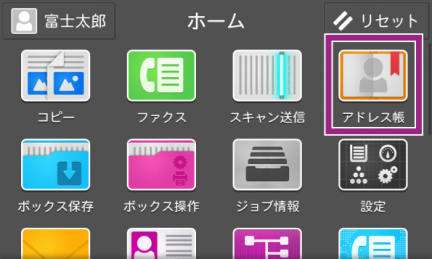
-
画面右上の[+]を押し、表示されるメニューから[グループを追加]を押します。
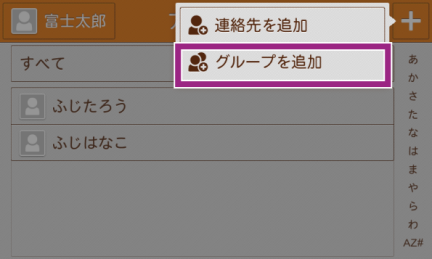
-
[グループの種別]を選びます(ここでは[ファクス]を選びます)。
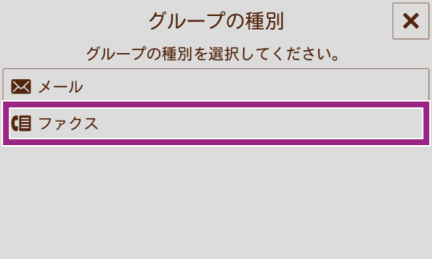
補足グループの種別(宛先種別)は1つだけ選択できます。種別が混在するグループは作成できません。
-
登録したいグループ名を入力します。
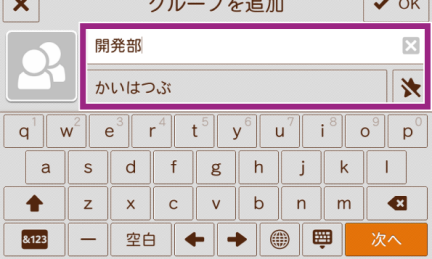
-
[メンバーを追加]を押します。
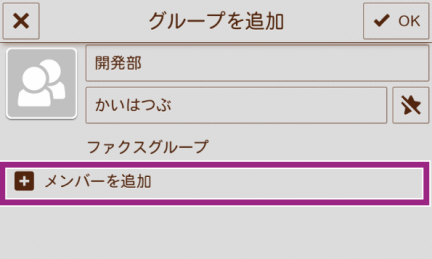
-
グループに追加したい宛先を選んで、[OK]を押します。
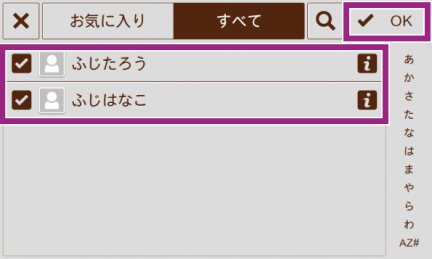
-
[OK]を押します。
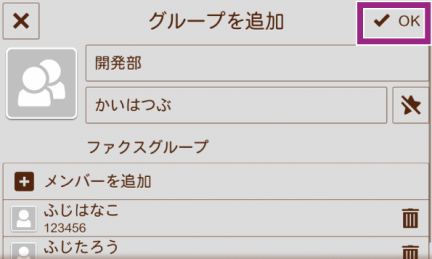
ホーム画面に戻るには、ホームボタンを押します。
宛先グループを使う
ここでは、宛先グループを使ってファクス送信する場合の例を説明します。
-
ホーム画面で、[ファクス]を押します。
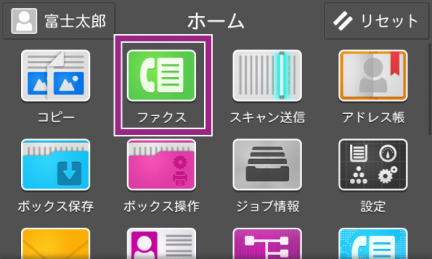
-
アドレス帳アイコン[
 ]を押します。
]を押します。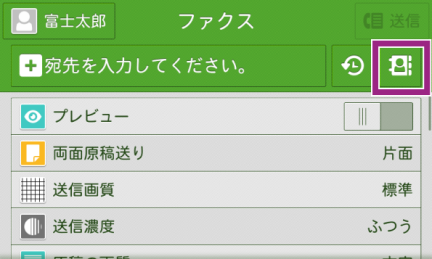
-
宛先グループを選んで、[OK]を押します。
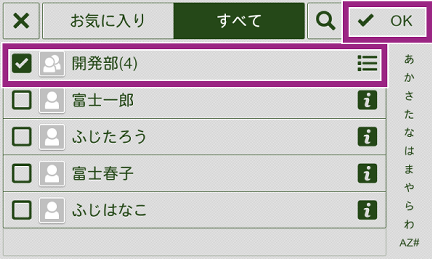
補足次の操作で、グループから宛先の一部を除外できます。
-
宛先グループのリスト表示アイコン[
 ]を押します。
]を押します。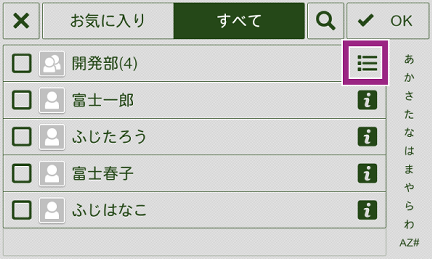
-
グループの登録メンバーが表示されるので、対象の宛先を選びます(または、[すべて選択]を押して、除外したい宛先のチェックを外します)。
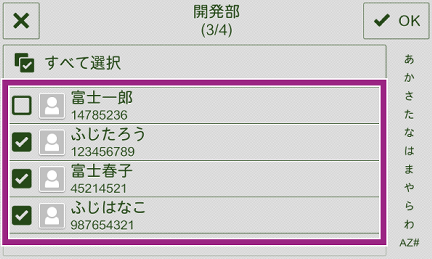
-
[OK]を押します。ここで選んだ宛先は、個人の宛先として反映されます。
-
-
必要に応じて、そのほかの項目を設定し、[送信]を押します。、
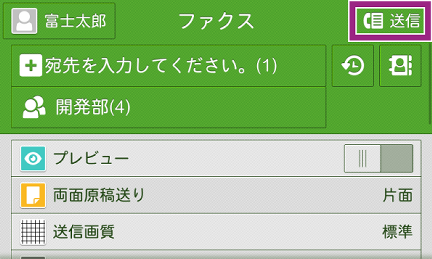
本ページをスマートフォンなどで表示する場合はQRコードをご利用ください。